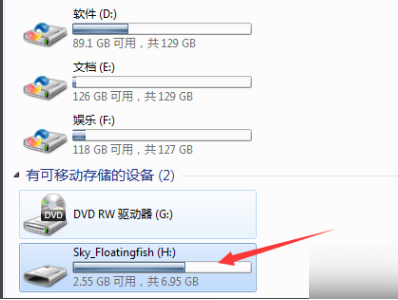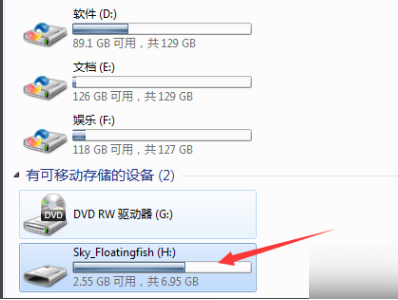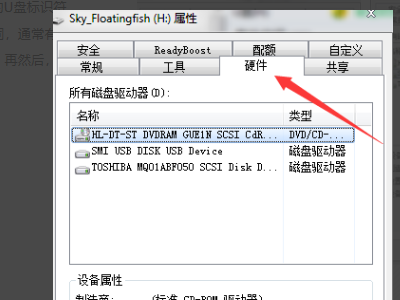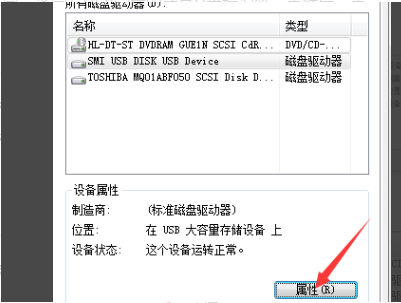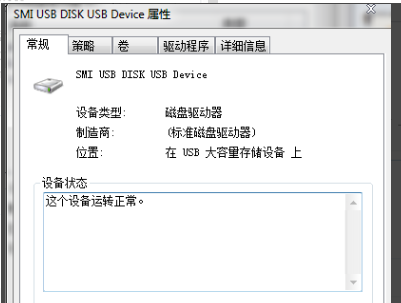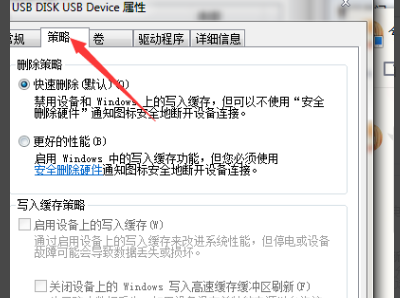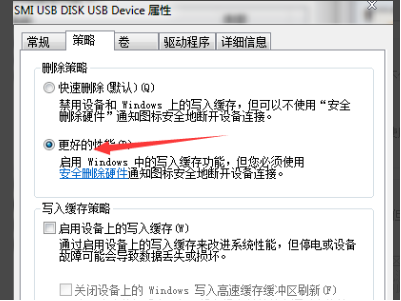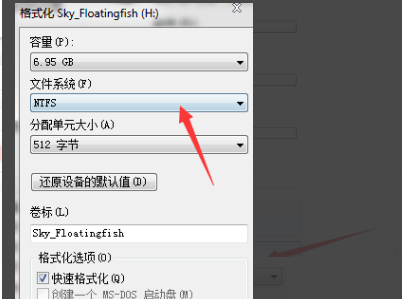Warning: Use of undefined constant title - assumed 'title' (this will throw an Error in a future version of PHP) in /data/www.zhuangjiba.com/web/e/data/tmp/tempnews8.php on line 170
u盘格式化ntfs失败的的解决方法
装机吧
Warning: Use of undefined constant newstime - assumed 'newstime' (this will throw an Error in a future version of PHP) in /data/www.zhuangjiba.com/web/e/data/tmp/tempnews8.php on line 171
2021年05月29日 09:50:00
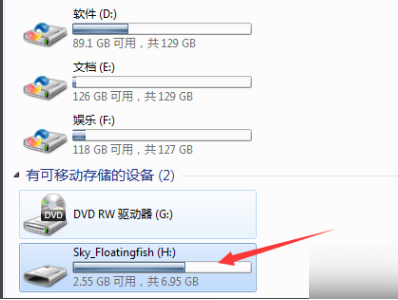
超过4G的文件无法直接复制,因此只能通过将格式转换为NFTS格式来复制文件,但是可以通过计算机直接对其进行格式化。提示格式化失败,我们可以按照以下处理方法进行操作:我们来看看U盘格式化NTFS失败的解决方法,快来看看吧。
1、首先,需要打开计算机--找到U盘。
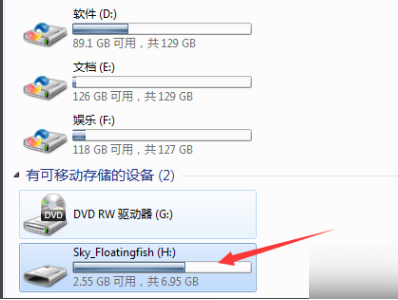
2、然后,点击鼠标右键,选择“属性”,出现如下界面。

3、其次,点击“硬件”。
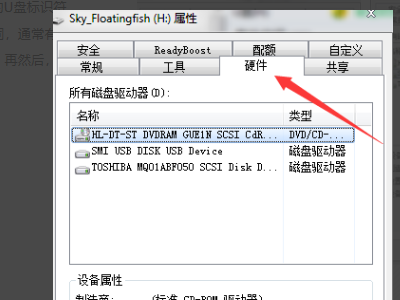
4、选择U盘标识符,注意,不同的U盘标识符不同,通常有USB字样的就是U盘标识符,再然后,点击属性。
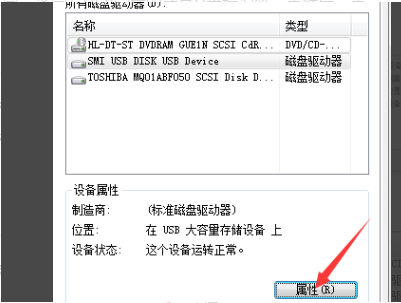
5、点击属性之后,会出现如下界面。
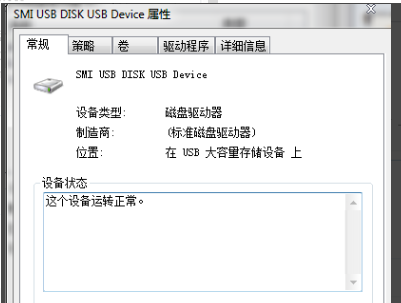
6、这时,点击“策略”。
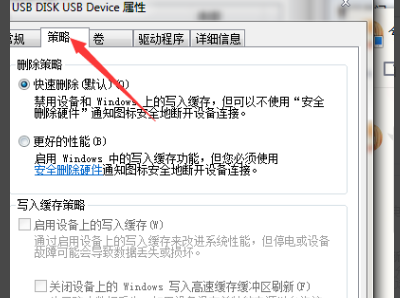
7、然后呢,选择“更好的性能”,点击确定即可。
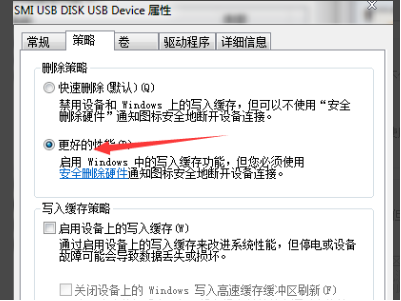
8、打开计算机,找到U盘,右键单击U盘,我们就可以看到格式化了,最后将文件系统选择NTFS即可。
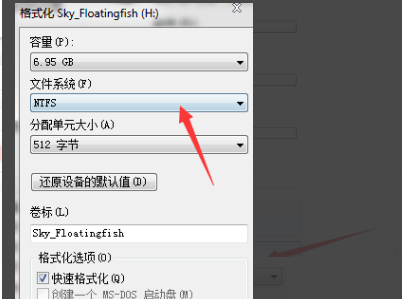
以上就是U盘格式化NTFS失败的解决方法啦,希望能帮助到大家。